C#查询出来的结果放到datagridview指定的列中
来源:网络收集 点击: 时间:2024-05-31在vs的form页面上添加一个datagridview控件,这里把背景颜色设为白色。
 2/6
2/6手动设datagridview各个列的名称,按自己的需要去手动添加,这里不要选择从数据库获取资料。
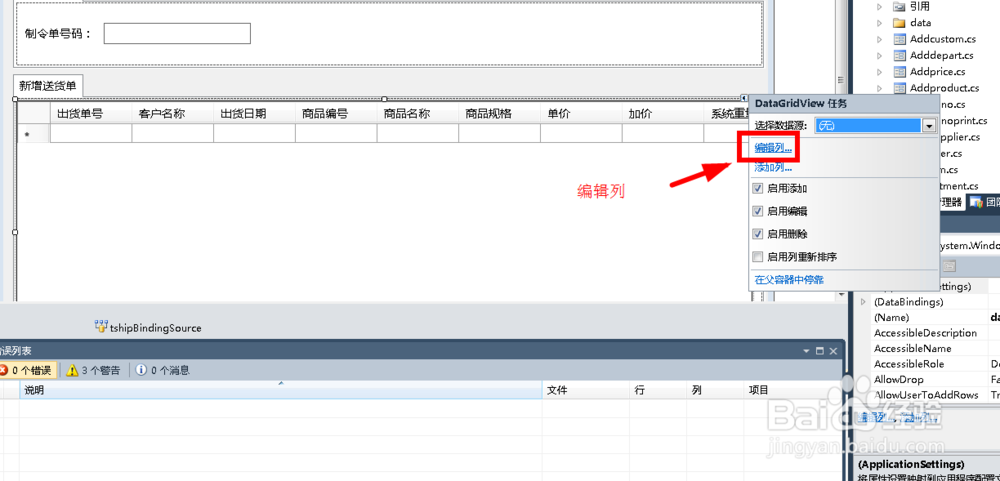
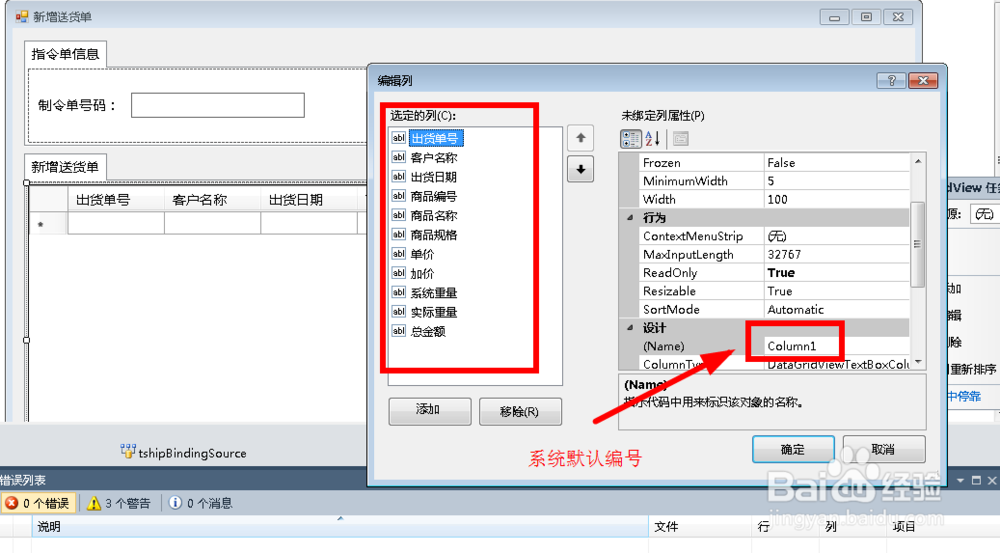 3/6
3/6编写查询语句,我这里是把SQL写在了一个show_date函数中:
private void show_data(DataGridView DG)
{
SqlCommand cmd = new SqlCommand(select ship_no,c_name,ship_date,p_no,p_name,p_spc1,p_qty,s_price,add_price,p_kg from tship where ship_no= + textBox1.Text + , login.share_cls.conn);
SqlDataAdapter dpt = new SqlDataAdapter(cmd);
DataSet ds = new DataSet();
//DataTable dt = new DataTable();
dpt.Fill(ds);
DataTable dtb = ds.Tables;
//DataGridViewTextBoxColumn mg = new DataGridViewTextBoxColumn();
//DG.Columns.Add(mg);
DG.DataSource = dtb;
this.dataGridView1.AutoGenerateColumns = false;
this.dataGridView1.Columns.DataPropertyName = dtb.Columns.ToString();
this.dataGridView1.Columns.DataPropertyName = dtb.Columns.ToString();
this.dataGridView1.Columns.DataPropertyName = dtb.Columns.ToString();
this.dataGridView1.Columns.DataPropertyName = dtb.Columns.ToString();
this.dataGridView1.Columns.DataPropertyName = dtb.Columns.ToString();
this.dataGridView1.Columns.DataPropertyName = dtb.Columns.ToString();
this.dataGridView1.Columns.DataPropertyName = dtb.Columns.ToString();
this.dataGridView1.Columns.DataPropertyName = dtb.Columns.ToString();
this.dataGridView1.Columns.DataPropertyName = dtb.Columns.ToString();
}
 4/6
4/6运行查看结果,发现功能是实现了,但是结果分前后两次显示了,这个不是我们想要的结果。
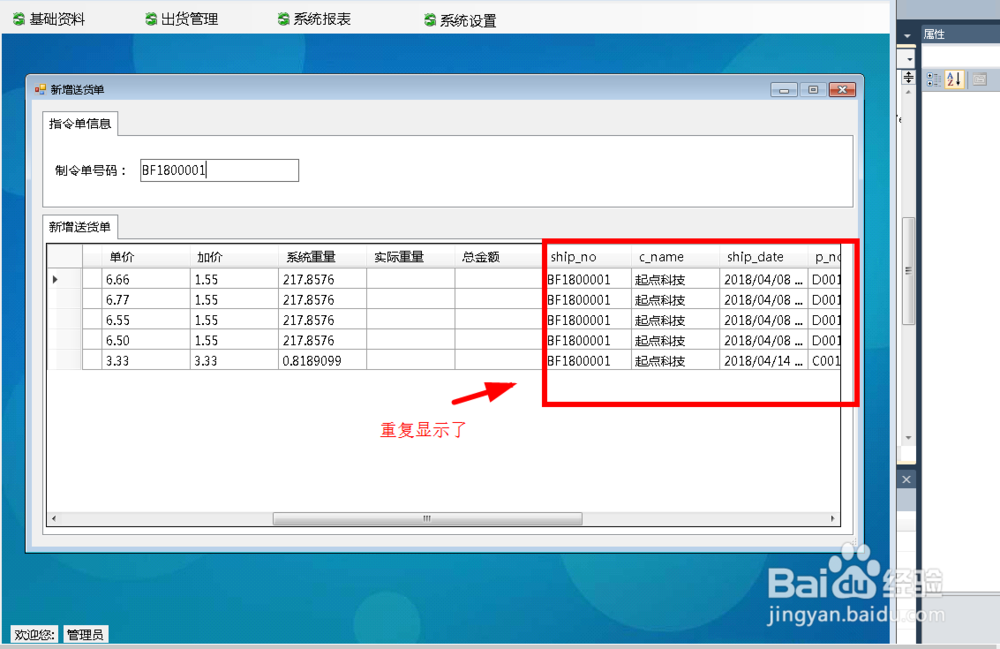 5/6
5/6通过代码关闭多余的部分,也就是让其不显示:
this.dataGridView1.Columns.Visible = false;
this.dataGridView1.Columns.Visible = false;
this.dataGridView1.Columns.Visible = false;
this.dataGridView1.Columns.Visible = false;
this.dataGridView1.Columns.Visible = false;
this.dataGridView1.Columns.Visible = false;
this.dataGridView1.Columns.Visible = false;
this.dataGridView1.Columns.Visible = false;
this.dataGridView1.Columns.Visible = false;
this.dataGridView1.Columns.Visible = false;
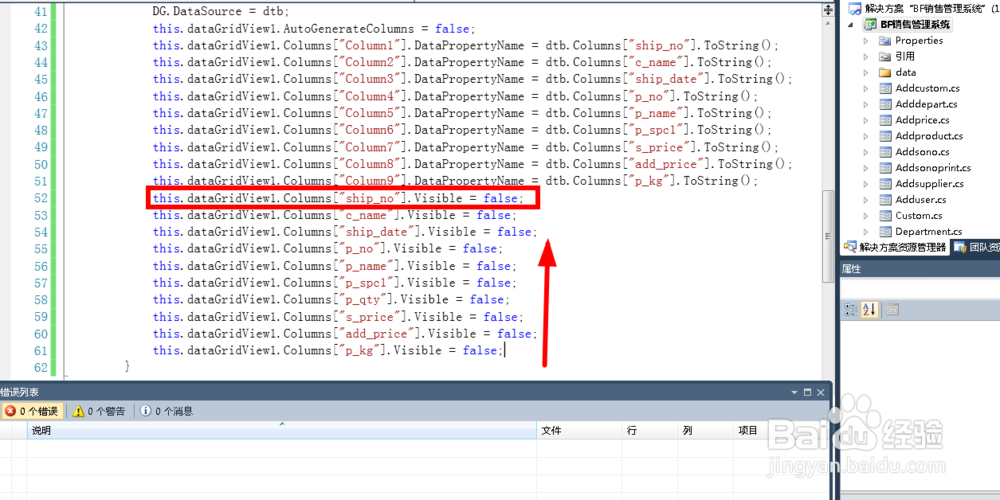 6/6
6/6再次运行,功能完全实现:数据库查询到的值显示到datagridview的对应位置;重复显示的项目被关闭,不再显示。
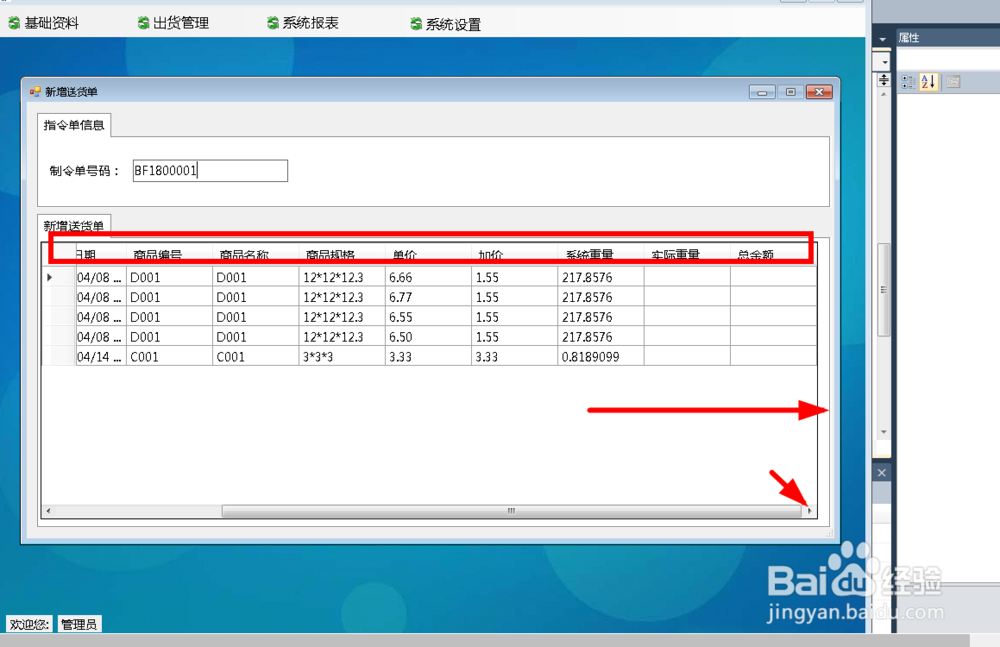 注意事项
注意事项代码亲测通过,如果不能实现,可以留言讨论哦。
DG重复显示查询结果指定列DG指定列显示版权声明:
1、本文系转载,版权归原作者所有,旨在传递信息,不代表看本站的观点和立场。
2、本站仅提供信息发布平台,不承担相关法律责任。
3、若侵犯您的版权或隐私,请联系本站管理员删除。
4、文章链接:http://www.1haoku.cn/art_864384.html
 订阅
订阅